Soms is een website niet toegankelijk voor jou, maar hebben anderen er wel toegang toe.
Dit kan bijvoorbeeld gebeuren als je onlangs DNS-wijzigingen hebt aangebracht in je domein, een domein hebt gekoppeld of je domein tijdelijk hebt laten verlopen.
Als het wissen van de cache van je browser niet helpt, kun je proberen de DNS-cache van je computer te wissen.
In deze handleiding
De DNS-cache wordt door alle besturingssystemen gebruikt om DNS-verzoeken te versnellen, vergelijkbaar met hoe browsers een kopie van bezochte websites bewaren, zodat ze bij het volgende bezoek snel kunnen worden geopend.
De DNS-cache wordt automatisch bijgewerkt, maar het kan nodig zijn om de DNS-cache handmatig te wissen in gevallen waarin een wijziging in de DNS-records heeft plaatsgevonden vóór de volgende DNS-cache-update.
Ga naar instructies voor Windows 8, 10 en 11, Windows 7, macOS en Linux.
Om de opdrachtprompt in te voeren, druk je op de Windows-toets (je vindt deze aan de linkerkant van het toetsenbord, tussen de toetsen Ctrl en Alt) en typt je msdos.
Wanneer je “Opdrachtprompt” aan de rechterkant ziet, klik je op Als beheerder uitvoeren, zoals te zien is in de onderstaande schermafbeelding:
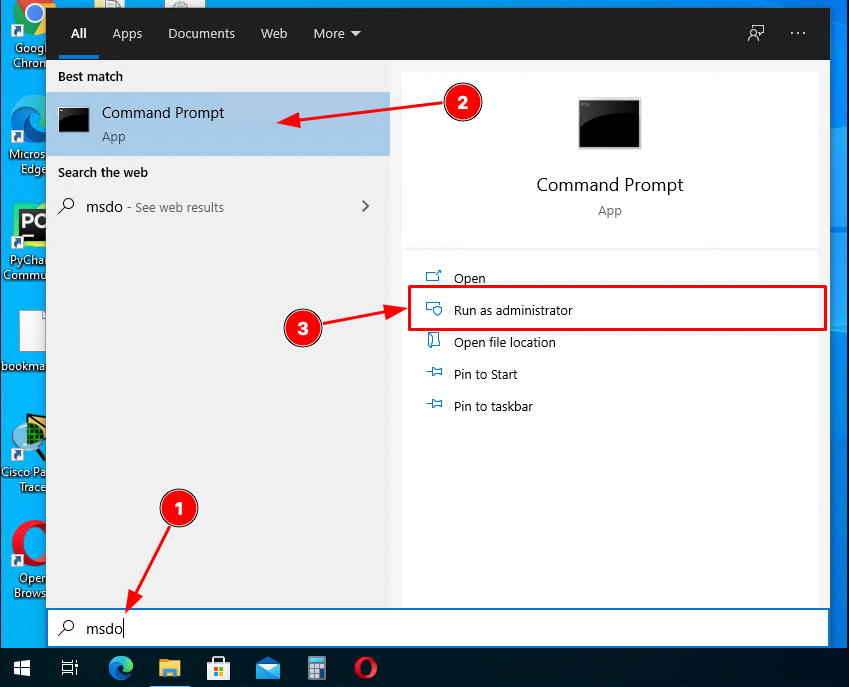
Dan voer je het volgende in:
C:> ipconfig /flushdns
en druk je op Enter op je toetsenbord om de DNS-cache te wissen:
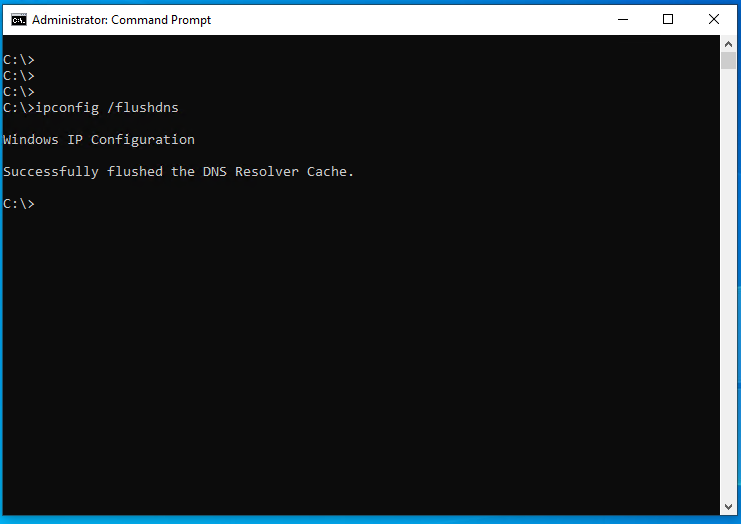
Als je computer op Windows 7 draait, volg je de volgende stappen:
- Klik op de knop Start.
- Typ
cmdin de zoekbalk. - Als de opdrachtprompt opent, typ je:
C:> ipconfig /flushdns- Druk op Enter op toetsenbord en herhaal deze stappen een paar keer.
- Typ
exiten druk op Enter op je toetsenbord om de opdrachtprompt af te sluiten.
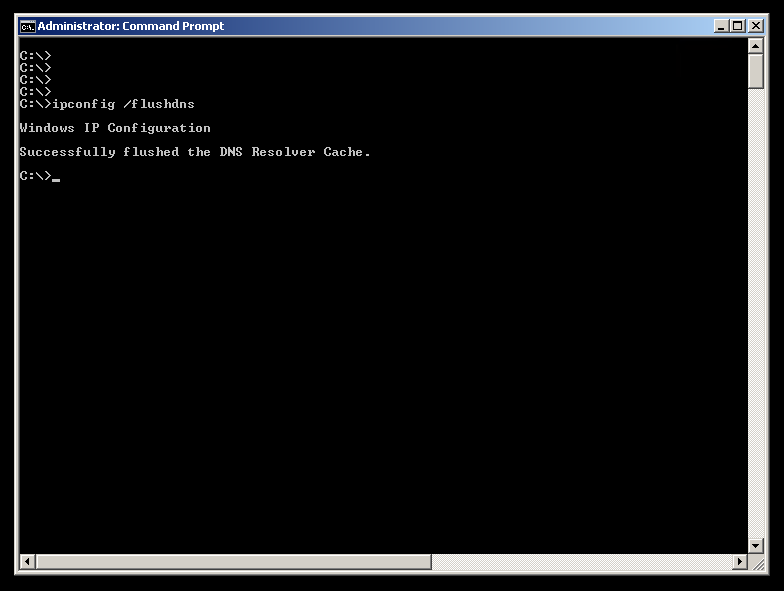
Controleer eerst welke MacOS-versie je hebt voordat je een van de onderstaande opdrachten uitvoert.
Om je MacOS-versie te vinden, klik je op het Apple-logo (linksboven in je scherm) en selecteer je ‘Over deze Mac’. Er verschijnt een klein dialoogvenster met verschillende gegevens over je Mac-computer.
Je moet ervoor zorgen dat je je op het tabblad “Overzicht” bevindt. Op de tweede regel zie je de exacte versie:

Vervolgens moet je de Terminal-app vanuit de Spotlight starten door tegelijkertijd op Command (⌘) + spatiebalk te drukken en te typen: Terminal.

💡
Houd er rekening mee dat je het wachtwoord van je Mac bij de hand moet hebben omdat je voor deze acties toestemming moet geven.
Nadat je de Terminal-app hebt opgestart, kopieer en plak je de exacte opdracht die je hieronder vindt, maar zorg ervoor dat deze voor je MacOS-versie is:
10.11 of nieuwer
El Capitan, Sierra, High Sierra, Mojave, Catalina, Bigt Sur, Monterey, Ventura
sudo killall -HUP mDNSResponder10.10
Yosemite
sudo discoveryutil udnsflushcaches10.7, 10.8 en 10.9
Lion, Mountain Lion, Mavericks
sudo killall -HUP mDNSResponder10.6
Snow Leopard
sudo dscacheutil -flushcache10.5 of eerder
Leopard, Tiger, Panther, Jaguar, Puma, Cheetah, Kodiak
sudo lookupd -flushcacheNa het uitvoeren van een relevante opdracht uit de bovenstaande lijst, kun je proberen de site te openen waartoe je geen toegang had.
Gezien de vele Linux-versies, kunnen we niet voor elk specifieke versie opdrachten geven. De beste manier om de exacte stappen voor het wissen van de DNS-cache op je Linux-versie te achterhalen, is door websites, forums of documentaties te raadplegen voor de versie die je gebruikt.
De onderstaande voorbeelden werken mogelijk wel of niet op jouw versie.
Mogelijk moet je het wachtwoord van je account invoeren om deze opdrachten uit te voeren.
Voorbeelden voor het wissen van de DNS-cache op Linux-versies die gebruikmaken van:
dnsmasq
user@host$ sudo /etc/init.d/dnsmasq restart
pdnsd
user@host$ sudo pdnsd-ctl empty-cache
nscd
user@host$ sudo service nscd restart
Als alternatief kun je het volgende proberen:
user@host$ /etc/rc.d/init.d/nscd stop
user@host$ /etc/rc.d/init.d/nscd start
dns-clean
user@host$ sudo /etc/init.d/dns-clean restart
bind
user@host$ sudo /etc/init.d/named restart
Android OS bewaart de DNS-cache voor een periode van 10 minuten en er is geen standaardmanier om de DNS-cache op Android te wissen.
Je kunt echter proberen om de Vliegtuigmodus in te schakelen in het paneel Snelle instellingen op je apparaat:


💡
Het paneel met snelle instellingen op je telefoon ziet er mogelijk niet hetzelfde uit als in de bovenstaande schermafbeeldingen.
Raadpleeg de gebruikershandleiding van de fabrikant van je apparaat voor specifieke instructies met betrekking tot het gebruik van de Vliegtuigmodus.
Als alternatief kun je de DNS-cache wissen vanuit de Chrome-browser-app door deze te openen en:
- Tikken op het URL-veld.
- Invoeren:
chrome://net-internals/#dnsen die URL openen. - Tikken op DNS vanuit de zijbalk links.
- Tikken op de knop Hostcache wissen:
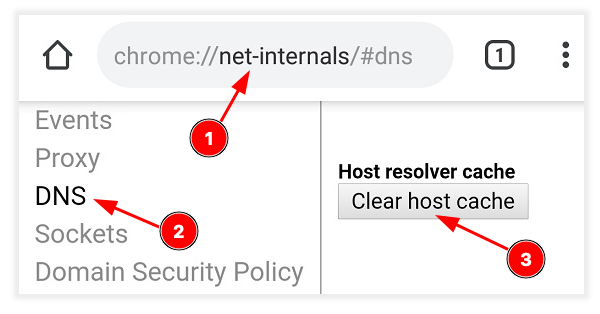
Het wissen van de DNS-cache op je iPhone of iPad kan op twee manieren.
De snelste manier om het te doen is door je Vliegtuigmodus in te schakelen:
- Activeer Vliegtuigmodus.
- Wacht 15 seconden.
- Schakel Vliegtuigmodus uit.
Een andere manier om je iPhone DNS-cache te wissen is het opnieuw op te starten.